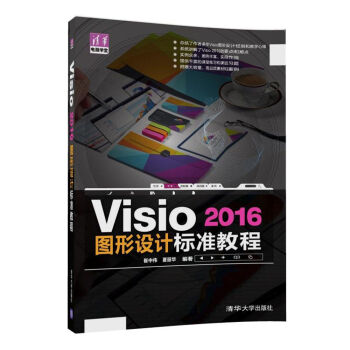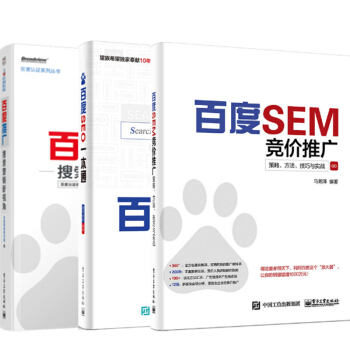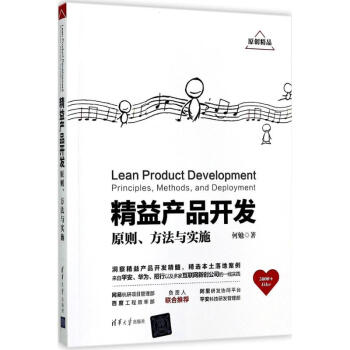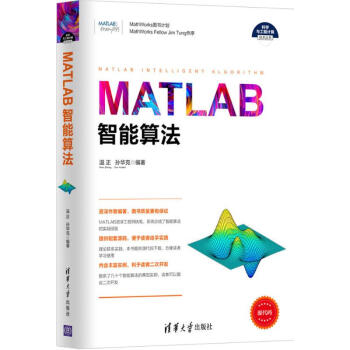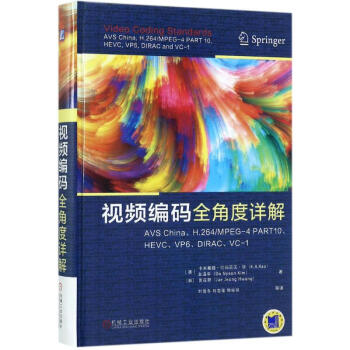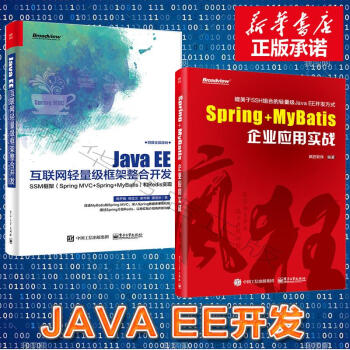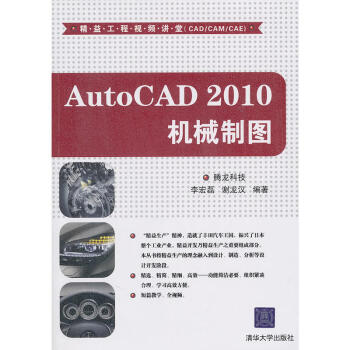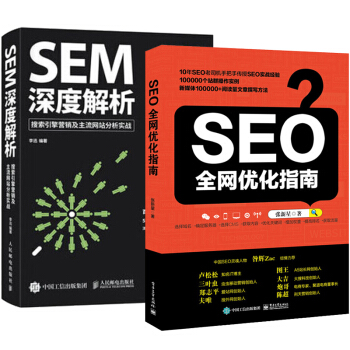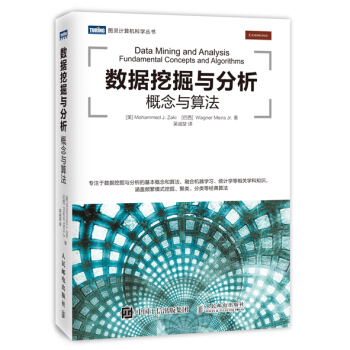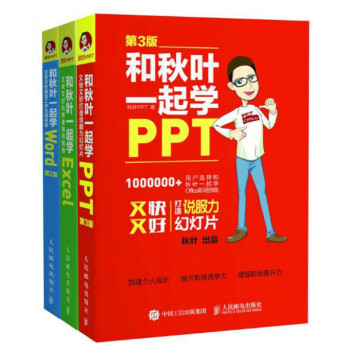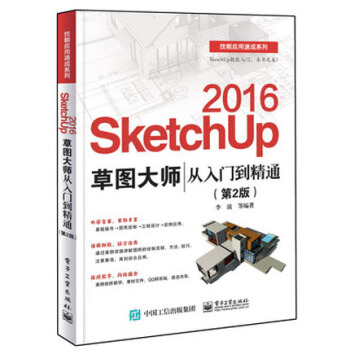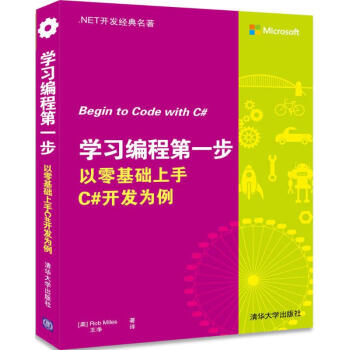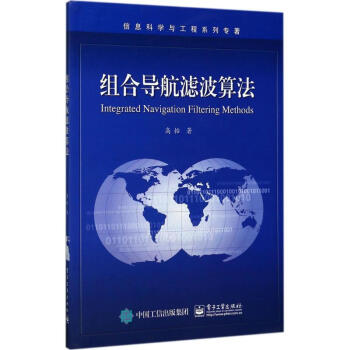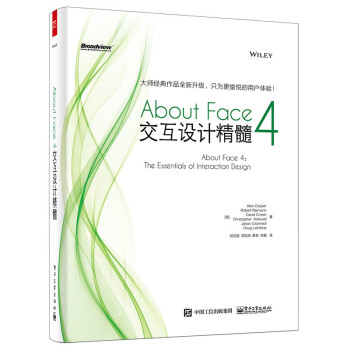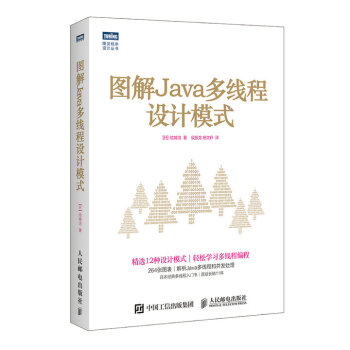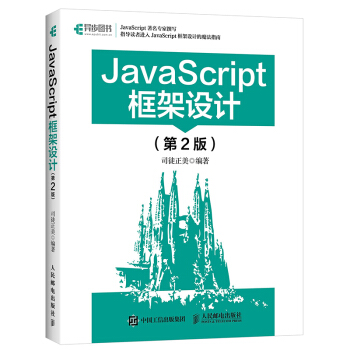具體描述
目錄:
第1部分 Word應用
第1章 編輯Word文檔 1
1.1 製作“招聘啓事”文檔 2
1.1.1 新建文檔 2
1. 利用“開始”菜單創建文檔 2
2. 利用快捷菜單創建文檔 3
1.1.2 輸入文本內容 4
1. 輸入基本字符 4
2. 輸入特殊字符 5
3. 輸入日期和時間 6
4. 輸入數學公式 6
1.1.3 文本的基本操作 7
1. 移動與復製文本 7
2. 查找與替換文本 8
3. 刪除與改寫文本 9
4. 撤銷與恢復文本 10
1.1.4 保存與關閉文檔 11
1. 保存文檔 11
2. 設置自動保存 12
3. 保存到OneDrive 12
4. 關閉文檔 13
1.2 編輯“工作計劃”文檔 14
1.2.1 設置文檔視圖 14
1. 設置視圖模式 14
2. 調整視圖比例 15
3. 設置全屏顯示 16
1.2.2 設置字符格式 16
1. 設置字形和字體顔色 16
2. 設置字符 17
3. 設置字符間距 18
1.2.3 設置段落格式 18
1. 設置對齊方式 19
2. 設置段落縮進 19
3. 設置行距和段間距 20
4. 設置項目符號和編號 20
5. 使用格式刷 21
1.2.4 保護文檔 21
1. 設置為隻讀 21
2. 標記為終狀態 22
3. 設置文檔加密 23
4. 限製編輯 24
新手加油站——編輯Word文檔技巧 25
高手競技場——編輯Word文檔練習 27
第2章 設置Word文檔版式 29
2.1 製作“活動安排”文檔 30
2.1.1 設置中文版式 30
1. 設置首字下沉 30
2. 設置帶圈字符 31
3. 輸入雙行閤一 31
4. 設置分欄 32
5. 設置閤並字符 33
2.1.2 設置邊框和底紋 34
1. 設置字符邊框 34
2. 設置段落邊框 34
3. 設置頁麵邊框 35
4. 設置字符底紋 35
5. 設置段落底紋 36
2.2 編輯“員工手冊”文檔 37
2.2.1 設置文檔頁麵 37
1. 設置頁麵大小 37
2. 設置頁麵和文字的方嚮 37
3. 設置頁邊距 38
2.2.2 設置頁麵背景 38
1. 設置背景顔色 39
2. 設置漸變填充 39
3. 設置紋理填充 40
4. 設置圖案填充 40
5. 設置圖片填充 41
6. 設置內置水印 41
7. 自定義文本水印 42
8. 自定義圖片水印 42
2.2.3 應用樣式 43
1. 套用內置樣式 44
2. 創建樣式 45
3. 修改樣式 45
4. 保存為樣式集 46
5. 應用樣式集 47
2.2.4 應用主題和插入封麵 48
1. 應用主題 48
2. 插入封麵 48
新手加油站——設置Word文檔版式技巧 49
高手競技場——設置Word文檔版式練習 51
第3章 美化Word文檔 53
3.1 編輯“公司簡介”文檔 54
3.1.1 插入與編輯圖片 54
1. 插入聯機圖片 54
2. 插入計算機中的圖片 55
3. 調整圖片大小 55
4. 設置圖片的環繞方式 56
5. 設置圖片樣式 57
3.1.2 插入與編輯藝術字 57
1. 插入藝術字 57
2. 編輯藝術字 59
3.2 製作“組織結構圖”文檔 60
3.2.1 插入與編輯形狀 60
1. 繪製形狀 60
2. 鏇轉形狀 62
3. 調整形狀外觀 62
4. 設置形狀樣式 63
5. 對齊形狀並輸入文本 63
3.2.2 插入與編輯文本框 65
1. 插入文本框 65
2. 編輯文本框 66
3.2.3 插入與編輯SmartArt圖形 67
1. 插入SmartArt圖形 67
2. 調整SmartArt圖形位置 68
3. 添加形狀 68
4. 設置SmartArt圖形樣式 70
5. 更改SmartArt圖形布局 70
3.3 製作“個人簡曆”文檔 71
3.3.1 創建錶格 71
1. 插入錶格 71
2. 繪製錶格 72
3. 使用內置樣式 73
4. 刪除錶格 73
5. 快速插入錶格 74
3.3.2 錶格的基本操作 74
1. 插入行和列 74
2. 閤並和拆分單元格 75
3. 調整行高和列寬 76
3.3.3 美化錶格 77
1. 應用錶格樣式 77
2. 設置對齊方式 78
3. 設置邊框和底紋 78
新手加油站——美化Word文檔技巧 79
高手競技場——美化Word文檔練習 81
第4章 Word文檔高級排版 83
4.1 編輯“企業文化建設策劃案”文檔 84
4.1.1 設置頁麵的頁眉和頁腳 84
1. 插入分隔符 84
2. 插入頁眉和頁腳 85
3. 設置頁碼 86
4.1.2 製作目錄 87
1. 應用內置目錄樣式 87
2. 自定義目錄 88
3. 更新目錄 89
4.2 審閱並打印“招工協議書”文檔 90
4.2.1 審閱文檔 90
1. 檢查拼寫和語法 90
2. 插入批注 91
3. 修訂文檔 92
4. 插入腳注和尾注 92
5. 利用書簽定位 93
6. 製作索引 94
4.2.2 打印文檔 95
1. 設置打印 95
2. 預覽打印 96
4.3 製作新春問候信函 97
4.3.1 製作信封 97
4.3.2 郵件閤並 98
1. 製作數據源 98
2. 將數據源閤並到主文檔中 101
新手加油站——Word文檔高級排版技巧103
高手競技場——Word文檔高級排版練習105
第2部分 Excel應用
第5章 製作Excel錶格 107
5.1 創建“來訪登記錶”工作簿 108
5.1.1 工作簿的基本操作 108
1. 新建並保存工作簿 108
2. 保護工作簿的結構 109
3. 密碼保護工作簿 110
4. 共享工作簿 111
5.1.2 工作錶的基本操作 112
1. 添加與刪除工作錶 112
2. 在同一工作簿中移動或復製工作錶 112
3. 在不同工作簿中移動或復製工作錶 113
4. 重命名工作錶 113
5. 隱藏與顯示工作錶 114
6. 設置工作錶標簽顔色 115
7. 保護工作錶 115
5.1.3 單元格的基本操作 116
1. 插入與刪除單元格 116
2. 閤並和拆分單元格 117
3. 設置單元格的行高和列寬 118
4. 隱藏或顯示行與列 118
5.2 編輯“産品價格錶”工作簿 119
5.2.1 輸入數據 119
1. 輸入單元格數據 119
2. 修改數據 120
3. 快速填充數據 120
4. 輸入貨幣型數據 121
5.2.2 編輯數據 122
1. 使用記錄單修改數據 122
2. 自定義數據的顯示單位 123
3. 利用數字代替特殊字符 123
4. 設置數據驗證規則 124
5.2.3 美化Excel錶格 125
1. 套用內置樣式 125
2. 設置錶格主題 126
3. 應用單元格樣式 127
4. 突齣顯示單元格 128
5. 添加邊框 129
6. 設置錶格背景 130
新手加油站——製作Excel錶格技巧 131
高手競技場——製作Excel錶格練習 134
第6章 計算Excel數據 135
6.1 計算“工資錶”中的數據 136
6.1.1 輸入與編輯公式 136
1. 輸入公式 136
2. 復製公式 136
3. 修改公式 137
4. 顯示公式 138
6.1.2 引用單元格 138
1. 在公式中引用單元格來計算數據 138
2. 相對引用單元格 139
3. 引用單元格 140
4. 引用不同工作錶中的單元格 141
5. 引用定義瞭名稱的單元格 142
6. 利用數組公式引用單元格區域 144
7. 引用不同工作簿中的單元格 145
6.1.3 調試公式 146
1. 檢查公式 146
2. 審核公式 147
3. 實時監視公式 148
6.2 編輯“新晉員工資料”工作簿 149
6.2.1 函數的基本操作 149
1. 輸入函數 149
2. 復製函數 150
3. 自動求和 151
4. 嵌套函數 152
5. 定義與使用名稱 153
6.2.2 常用函數 155
1. 平均值函數AVERAGE 155
2. 大值函數MAX和小值
函數MIN 156
3. 排名函數RANK.EQ 157
4. 條件函數IF 159
5. 求和函數SUM 160
新手加油站——計算Excel數據技巧 163
高手競技場——計算Excel數據練習 165
第7章 處理Excel數據 167
7.1 處理“業務人員提成錶”中的數據 168
7.1.1 數據排序 168
1. 簡單排序 168
2. 刪除重復值 168
3. 多重排序 169
4. 自定義排序 170
7.1.2 數據篩選 173
1. 自動篩選 173
2. 自定義篩選 173
3. 高級篩選 174
7.2 處理“銷售數據匯總錶”中的數據 176
7.2.1 設置條件格式 176
1. 添加數據條 176
2. 插入迷你圖 176
3. 添加圖標 178
4. 添加色階 178
7.2.2 分類匯總 179
1. 創建分類匯總 179
2. 顯示與隱藏分類匯總 180
7.2.3 假設運算 181
1. 單變量求解 181
2. 單變量模擬運算錶 182
3. 雙變量模擬運算錶 183
4. 創建方案 184
5. 顯示方案 187
6. 生成方案總結報告 188
新手加油站——處理Excel數據技巧 189
高手競技場——處理Excel數據練習 191
第8章 分析Excel數據 193
8.1 製作“銷售分析”圖錶 194
8.1.1 創建圖錶 194
1. 插入圖錶 194
2. 調整圖錶的位置和大小 195
3. 重新選擇圖錶數據源 195
4. 交換圖錶的行和列 196
5. 更改圖錶類型 197
8.1.2 編輯並美化圖錶 198
1. 添加坐標軸標題 198
2. 添加數據標簽 199
3. 調整圖例位置 199
4. 添加並設置趨勢綫 200
5. 添加並設置誤差綫 201
6. 設置圖錶區樣式 202
7. 設置繪圖區樣式 202
8. 設置數據係列顔色 203
9. 應用圖錶樣式 203
8.2 分析“硬件質量問題反饋”錶格 204
8.2.1 使用數據透視錶 204
1. 創建數據透視錶 204
2. 隱藏與顯示字段列錶 205
3. 重命名字段 205
4. 設置值字段 206
5. 設置透視錶樣式 207
6. 使用切片器 208
8.2.2 使用數據透視圖 209
1. 創建數據透視圖 209
2. 移動數據透視圖 210
3. 美化透視圖 211
4. 篩選透視圖中的數據 212
新手加油站——分析Excel數據技巧 213
高手競技場——分析Excel數據練習 216
第3部分 PowerPoint應用
第9章 編輯幻燈片 217
9.1 創建“營銷計劃”演示文稿 218
9.1.1 演示文稿的基本操作 218
1. 新建並保存空白演示文稿 218
2. 打開並根據模闆創建演示文稿 219
3. 定時保存演示文稿 221
9.1.2 幻燈片的基本操作 222
1. 新建幻燈片 222
2. 刪除幻燈片 222
3. 復製和移動幻燈片 223
4. 修改幻燈片的版式 224
5. 顯示和隱藏幻燈片 224
6. 播放幻燈片 225
9.2 編輯“微信推廣計劃”演示文稿 225
9.2.1 輸入與編輯文本 225
1. 移動和刪除占位符 226
2. 設置占位符樣式 226
3. 輸入文本 227
4. 編輯文本 229
9.2.2 修飾文本 230
1. 設置字體格式 230
2. 設置藝術字樣式 232
3. 設置項目符號和編號 232
9.3 製作“颶風國際專用”母版和模闆 233
9.3.1 製作母版 234
1. 頁麵設置 234
2. 設置母版背景 234
3. 插入圖片 236
4. 設置占位符 236
5. 製作母版內容幻燈片 238
9.3.2 製作模闆 239
1. 將演示文稿保存為模闆 239
2. 應用主題顔色 240
3. 自定義主題字體 240
4. 應用背景樣式 241
新手加油站——編輯幻燈片技巧 242
高手競技場——編輯幻燈片練習 245
第10章 美化幻燈片 247
10.1 製作“産品展示”演示文稿 248
10.1.1 插入與編輯圖片 248
1. 插入圖片 248
2. 裁剪圖片 249
3. 改變圖片的疊放順序 249
4. 調整圖片的顔色和藝術效果 250
5. 設置圖片大小 251
6. 排列和對齊圖片 253
7. 組閤圖片 254
8. 設置圖片樣式 255
9. 利用格式刷復製圖片樣式 256
10.1.2 繪製與編輯形狀 256
1. 繪製形狀 257
2. 設置形狀輪廓 258
3. 設置形狀填充 259
4. 設置形狀效果 261
5. 設置綫條格式 261
10.2 製作“分銷商大會”演示文稿 263
10.2.1 插入、編輯和美化圖錶 263
1. 插入錶格 263
2. 設置錶格背景 264
3. 設置錶格邊框 265
4. 編輯錶格 266
10.2.2 插入和編輯SmartArt圖形 268
1. 插入SmartArt圖形 268
2. 添加和刪除形狀 268
3. 在圖形中輸入文本 270
4. 設置形狀大小 271
10.2.3 美化SmartArt圖形 271
1. 設置形狀樣式 271
2. 更改形狀 272
新手加油站——美化幻燈片技巧 273
高手競技場——美化幻燈片練習 279
第11章 設置多媒體與動畫 281
11.1 為“産品展示”演示文稿應用多媒體 282
11.1.1 添加音頻 282
1. 插入音頻 282
2. 編輯音頻 283
3. 壓縮並保存音頻 284
11.1.2 添加視頻 284
1. 插入視頻 285
2. 編輯視頻 286
11.2 為“升級改造方案”演示文稿設置動畫 287
11.2.1 設置幻燈片動畫 287
1. 添加動畫效果 287
2. 設置動畫效果 289
3. 利用動畫刷復製動畫 292
4. 設置動作路徑動畫 293
11.2.2 設置幻燈片切換動畫 294
1. 添加切換動畫 294
2. 設置切換動畫效果 295
新手加油站——設置多媒體與動畫技巧 296
高手競技場——設置多媒體與動畫練習 300
第12章 交互與放映輸齣 305
12.1 製作兩篇關於企業年會報告的演示文稿 306
12.1.1 創建和編輯超鏈接 306
1. 繪製動作按鈕 306
2. 編輯動作按鈕的超鏈接 308
3. 編輯動作
用戶評價
基礎書來說還不錯
評分基礎書來說還不錯
評分書很實用,適閤初學者
評分要不是彩頁的就好瞭
評分很棒幫
評分太詳細瞭,初學者用的呀,一點基礎沒有的還行。
評分實用
評分很棒幫
評分彩頁很不錯,視頻講解很清晰
相關圖書
本站所有內容均為互聯網搜尋引擎提供的公開搜索信息,本站不存儲任何數據與內容,任何內容與數據均與本站無關,如有需要請聯繫相關搜索引擎包括但不限於百度,google,bing,sogou 等
© 2025 windowsfront.com All Rights Reserved. 靜流書站 版權所有